- Káblové pripojenie
- Bezdrôtové pripojenie
- ipad namiesto flash disku
- Čo je útek z väzenia
- Žiadne spojenie medzi počítačom a iPadom
- Najlepšie notebooky roku 2019
Pomôžte rozvoju stránky a zdieľajte článok s priateľmi!
Synchronizácia mobilných zariadení s počítačom je nevyhnutnosťou, ktorá skôr či neskôr vyvstane každému používateľovi. Ak najčastejšie neexistujú žiadne otázky týkajúce sa zariadení Android, pripojenie iPadu k počítaču môže byť zložitejšie. Nižšie zvážime, ako sa dá takéto prepínanie vykonať.
Káblové pripojenie
Prvý a najlogickejší spôsob, ktorý vás napadne, keď vyvstane otázka, je, ako pripojiť iPad k počítaču – pomocou USB kábla. Je súčasťou každého tabletu a nemusíte nič kupovať samostatne.
Dôležité! Aby mohol používateľ začať pracovať s tabletom cez USB pripojenie k PC, musí si navyše nainštalovať iTunes. Ak sa už nachádza v počítači, mal by byť aktualizovaný na najnovšiu verziu, aby sa odstránili chyby alebo zlyhania.

Po aktualizácii aplikácie na PC je potrebné pripojiť tablet k počítaču. Na tento účel sa z balenia vyberie štandardný kábel. Jedna strana - Lightning alebo 30-pinová (v závislosti od generácie gadgetu) sa pripája k iPadu, druhá strana sa vkladá do stolného počítača cez USB výstup.
Po tom, ako sa používateľovi podarilo pripojiť iPad k počítaču, musíte otvoriť aplikáciu iTunes alebo aktualizovať informácie v nej tak, aby sa zobrazilo pripojené zariadenie a na samotnom iPade bolo uvedené, že tento počítač môže byť dôveryhodný. Ak to chcete urobiť, vyberte príslušné tlačidlo v okne, ktoré sa zobrazí na obrazovke tabletu.
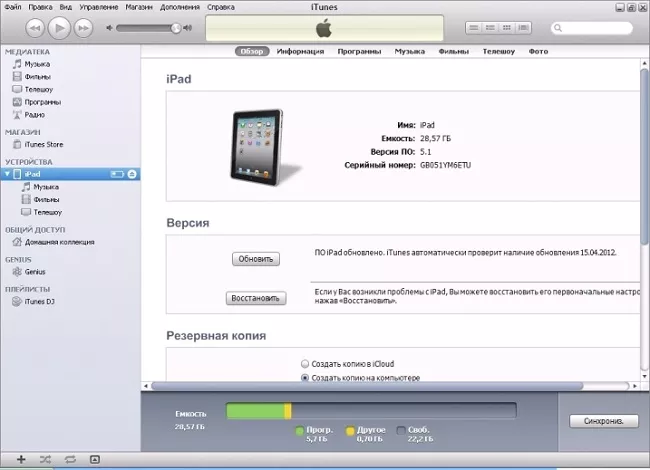
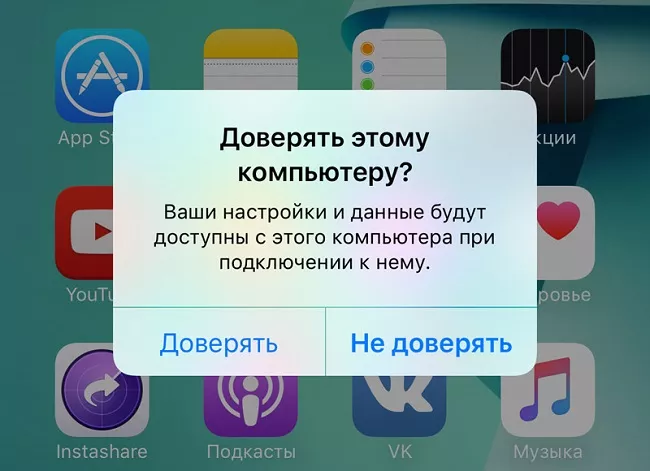
Pomocou iTunes bude môcť používateľ presúvať súbory medzi dvoma zariadeniami, synchronizovať, zálohovať alebo obnoviť mobilný gadget po zlyhaní.
Bezdrôtové pripojenie
Ak chcete pripojiť iPad k počítaču cez Wi-Fi, používateľ bude musieť povoliť synchronizáciu priamo v iTunes a na tablete. Ak to chcete urobiť, musíte najprv pripojiť iPad k notebooku (PC) káblom a po vstupe do iTunes vybrať položku „Browse“. Zobrazí pripojený gadget, otvorí nastavenia a nájde položku „synchronizovať tento iPad cez Wi-Fi“. Zaškrtnutím a uložením výsledku je možné tablet vypnúť.
Teraz musíte otvoriť nastavenia iPadu a v položke „všeobecné“ zaškrtnúť „synchronizovať s iTunes cez Wi-Fi“. Teraz, na pripojenie jedného zariadenia k druhému, vlastníkovi stačí kliknúť na tlačidlo „synchronizovať“. Tento spôsob pripojenia vám tiež umožňuje prenášať fotografie, videá a hudbu z počítača do iPadu.
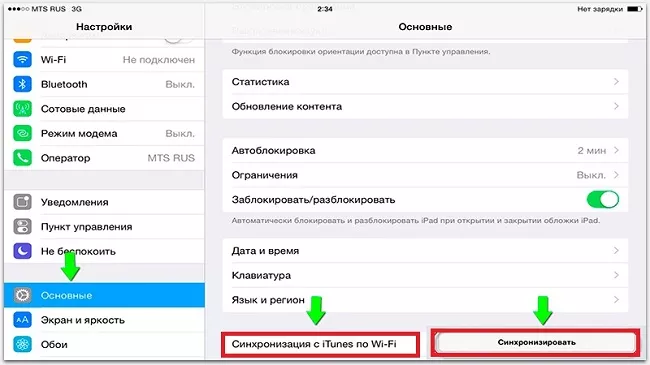
Dôležité! V tomto prípade nemusia byť zariadenia pripojené k rovnakej Wi-Fi sieti, obe musia mať prístup na internet.
ipad namiesto flash disku
Za výhodu technológie Apple možno považovať veľké množstvo úložného priestoru a ak si používateľ zakúpil najväčšie možnosti pre 128 alebo 256 GB, možno ho napadne použiť iPad ako flash disk. Je tu jedno upozornenie - aby ste získali prístup k prenosu súborov z jedného počítača do tabletu a naopak, musia mať na to oba nainštalovaný vhodný program. Najobľúbenejšie možnosti:
- iTools;
- Wi-Fi disk;
- Dokumenty.
iTools vám umožňuje získať plný prístup k súborovému systému tabletu akejkoľvek generácie (Ipad mini 2, iPad 4 a staršie verzie), ale nevýhodou je, že používateľ si bude musieť túto utilitu nainštalovať aj na PC. Nepríjemné je, že keď idete na návštevu alebo stretnutie s klientom, inštalácia vášho softvéru na modul gadget niekoho iného nie je vždy pohodlná a správna a bez nej nebude možné vymieňať si informácie.
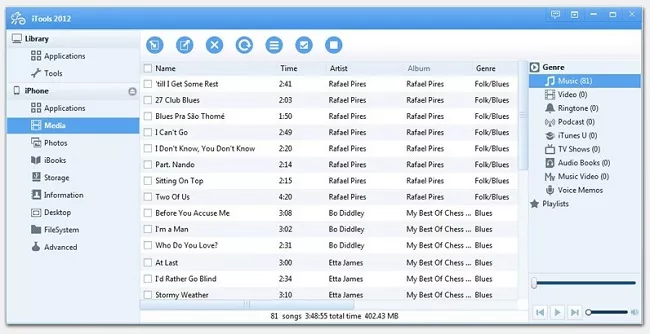
Wi-Fi Drive funguje bezdrôtovo a nevyžaduje inštaláciu žiadneho dodatočného softvéru, softvér podporuje obľúbené cloudové úložiská, ako aj spoľahlivú ochranu, to znamená, že používateľ nezíska prístup k systémovým súborom. Nevýhodou tejto metódy je, že je možný len prenos dát po súboroch a rýchlosť je obmedzená internetovým pripojením. Ak potrebujete preniesť niekoľko fotografií alebo dokumentov, potom je táto metóda celkom pohodlná, ale na stiahnutie veľkého priečinka súborov budete musieť odoslať každý súbor ručne, je to dlhá doba.
Aplikácia Documets je užívateľsky prívetivá, ale vyžaduje iTunes na PC aj na samotnom tablete. Je zrejmé, že nie je vhodné inštalovať ho na cudzie zariadenie.
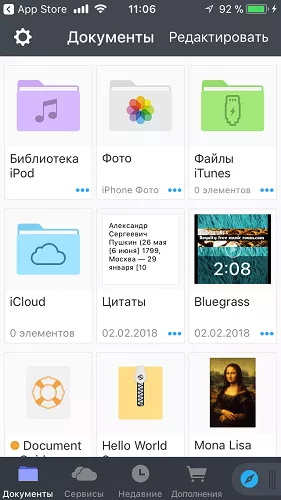
Po vyskúšaní všetkých metód si používateľ spravidla buď začne myslieť, že kúpa iPadu bol hlúpy nápad a v tomto smere je oveľa pohodlnejšie používať Android, alebo ide hlbšie do problematiky a sa dozvie o úteku z väzenia.
Čo je útek z väzenia
Útek z väzenia je akýsi „čierny trh“ s aplikáciami na iPade alebo iPhone. Inštaluje sa ako firmvér zariadenia a poskytuje prístup k mnohým aplikáciám, ktoré uľahčujú život majiteľom zariadení Apple. Zároveň existujú nástroje, ktoré nenájdete v oficiálnom obchode, ako aj nástroje z App Store, ale už hacknuté, to znamená, že sa nemusia kupovať, ale je možné ich nainštalovať zadarmo.
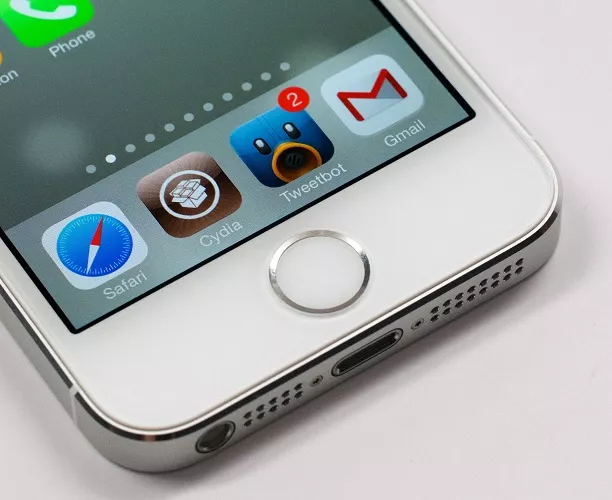
Popis inštalácie útek z väzenia nebude uvedený v tomto texte, pretože postup sa líši pre každý modul gadget a vyžaduje si opatrnosť, pretože inak môže zlyhať a modul gadget bude potrebné obnoviť.
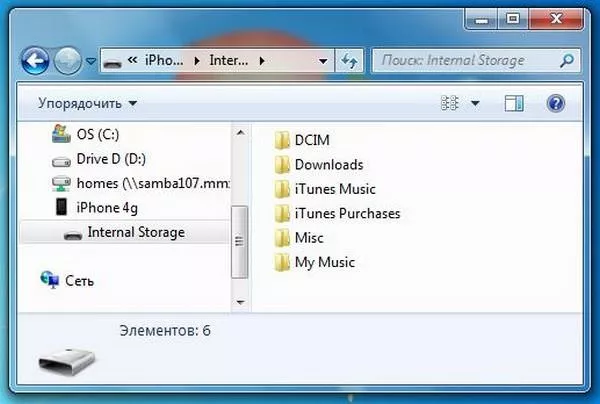
Po nainštalovaní útek z väzenia si používateľ musí kúpiť iba nástroj PwnTunes, ktorý stojí približne 13 dolárov. Cena sa môže zdať vysoká, ale je ťažké preceňovať jednoduchosť použitia - bez iTunes a akýchkoľvek ďalších utilít sa zariadenie objaví v pripojených diskoch v počítači a môžete z neho jednoducho kopírovať súbory do počítača a späť bez ohľadu na to. či je systém iOS schopný s nimi pracovať. To znamená, že s touto aplikáciou sa iPad skutočne môže stať úložným zariadením na priamy prenos dát.
Žiadne spojenie medzi počítačom a iPadom
Čo robiť, ak počítač nevidí iPad? V tejto situácii je len málo možných problémov, ako aj spôsobov, ako ich vyriešiť.
- Po odpojení oboch zariadení je potrebné reštartovať obe zariadenia.
- Na tablete môže používateľ zabudnúť aktivovať možnosť „dôverovať tomuto počítaču“.
- Ak sa iPad nepripojí k počítaču, mali by ste sa uistiť, že aktualizácie sú nainštalované v iTunes.
- Príčina nedostatočného pripojenia môže byť v nefunkčnom kábli alebo konektoroch USB.
- V niektorých prípadoch je problém v tom, že podpora pre mobilné zariadenia Apple nebola nainštalovaná s iTunes. Zvyčajne sa to deje automaticky, ale môže to zlyhať. Problém je vyriešený preinštalovaním iTunes.
Najlepšie notebooky roku 2019
Laptop Apple MacBook Air 13 s Retina displejom Koniec roka 2018 na trhu Yandex
Xiaomi Mi Notebook Air 13.3″ 2018 na trhu Yandex
Prenosný počítač Lenovo ThinkPad Edge E480 na trhu Yandex
Notebook Acer SWIFT 3 (SF314-54G) na trhu Yandex
Notebook Acer ASPIRE 7 (A717-71G) na trhu Yandex
